矢量图最大的特点是可以无限根据设计需要放大或缩小,并且不会失真,UI设计师平常在做网页设计或者移动端界面的时使用矢量图标来排版设计,能够整体的设计看起来更丰富。但在网上直接下载的资源有时候比较难达到预期效果,此时就需要设计师根据业务需求来进行矢量图制作。
那什么是矢量图,又该如何创建呢?下面将从四个部分带你详细了解矢量图及其制作方式。
什么是矢量图
矢量图,也称为面向对象的图像或绘图图像,在数学上定义为一系列由点连接的线,绘制方面是根据数学上的几何特性来绘制图形。因此,矢量图只能靠软件生成,运用精确的表现手法来设计图像。
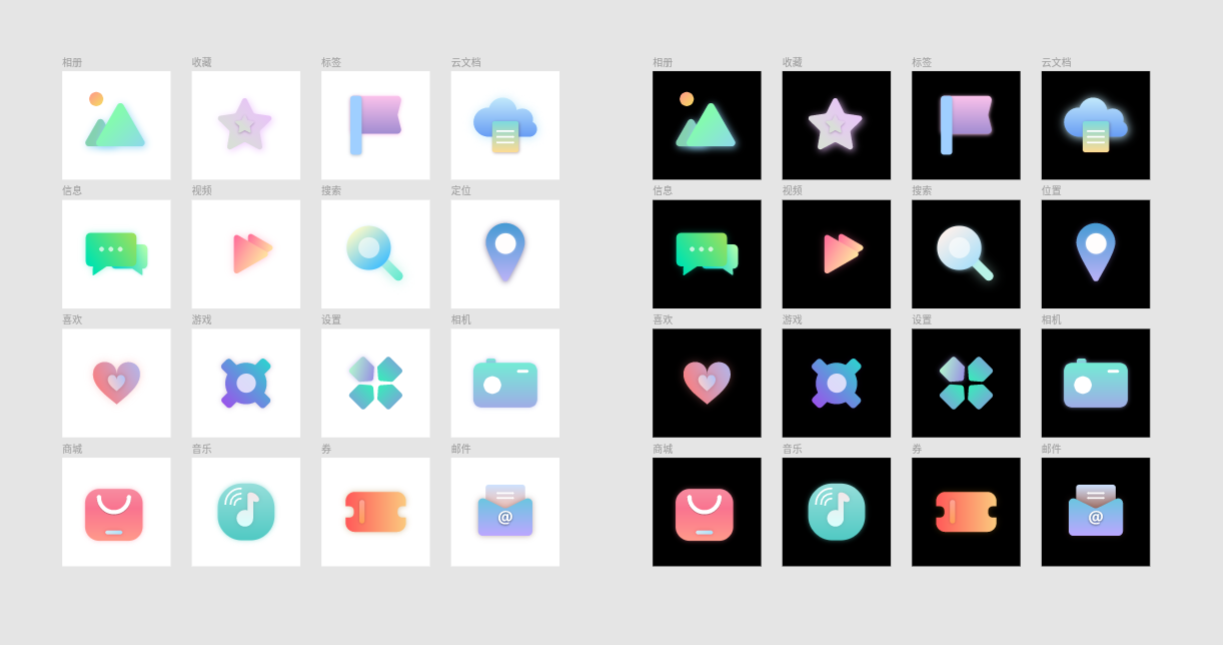
矢量文件中的图形元素称为对象,每个对象都是一个自成一体的实体,它具有颜色、形状、轮廓、大小和屏幕位置等属性。简单来说矢量图就像用几何图形来描述一幅图,在矢量图放大时,我们所记录的几何图形的各种角度、形状等并没有改变,所以无论是放大还是缩小,都不会影响矢量图的清晰度。
由于矢量图的这一优点,我们常常会把矢量图形运用到图片设计、网站设计、商标设计、网站应用等等,如下图来自Pixso社区的图标设计。
与矢量图相对应的另一种图像叫做“位图”,又被称作点阵图或栅格图像。它的特点就是,整幅图由许多的“点”组成,这些“点”我们称为“像素”。当位图放大到一定程度时,我们会发现图片是由一个一个的小方块组成,这些小方块就是像素点。这是因为像素化,通常发生在光栅和JPEG 图像的情况下。
矢量图的最佳工具
常用的矢量图制作软件有Adobe illustrator、DRAW Graphics Suite,这类软件对专业性要求较高,如果是在没有专业制图的本领以及没有足够的时间来制作需求的矢量图之前。我们更推荐你使用Pixso,这是一款快速入门的 UI/UX 设计工具。如果你是丰富经验的设计大师,Pixso钢笔工具和矢量网格功能,可以任你创造出想要的复杂图形。如果你刚入门的设计新手,不妨从Pixso社区直接复制模板。
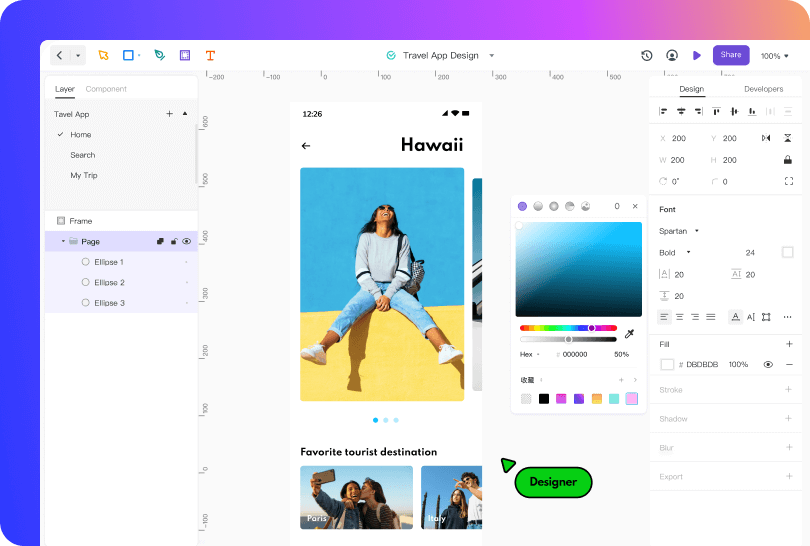
Pixso具有矢量编辑画板,包含众多UI设计基础功能,支持矢量网格、自动布局、组件、智能选择等精细化UI设计功能。你可以在其中使用矢量编辑笔以及形状、布尔运算、蒙版等其他工具。创建完毕后,Pixso文稿自动生成链接,一键分享邀请团队成员共同协助,无需将源文件反复上传下载。
如何创建矢量图
在Pixso中,你可以选择直接新建空白文件,也可以选择打开现有的文件素材进行编辑。它支持导入svg、sketch、xd、jpg等格式的文件。强大的软件设计功能支持对素材进行编辑、修改。下面通过具体的操作步骤来演示如何用Pixso来绘制矢量图。
步骤1:创建一个设计项目
首先,打开Pixso文件,“+”按钮新建文件。
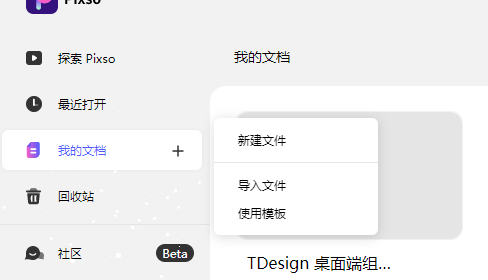
步骤2:创建一个画板
左侧工具栏里,单击“画板”图标并在画布上绘制区域以创建画板,也可以使用键盘快捷键 F进行快捷创建。同时,可根据需要创建多个画板。
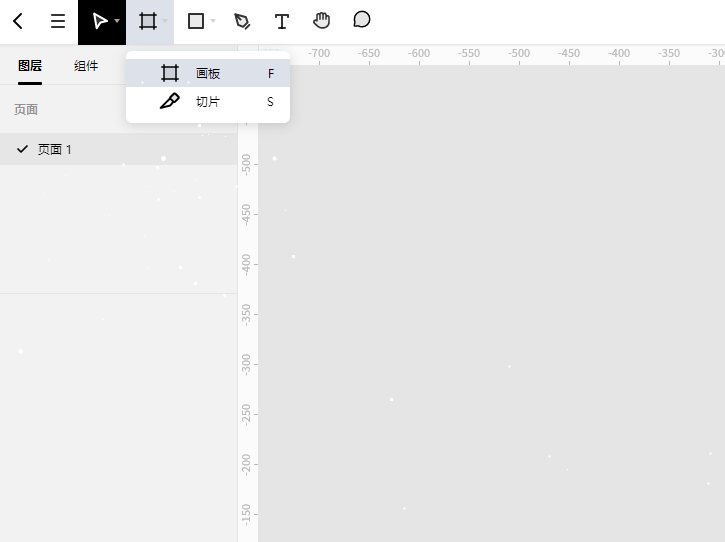
步骤3:创建矢量网格
单击顶部工具栏里的“钢笔”工具,或点击快捷键“P”即可开始绘制矢量网格。依次点击画布上的空白位置,即可自动连接。如果要绘制曲线,则需要长按鼠标左键,呈现出贝塞尔曲线。绘制完成后,点击“Esc”键退出,或点击顶部工具栏里的“完成”按钮。
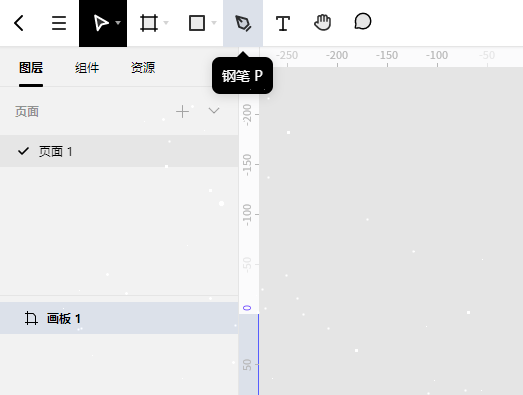
以创建“矩形”元素为例,点击画板以创建第一个路径点,然后将光标移动到任何空白点以创建一个形状和第二个路径点。
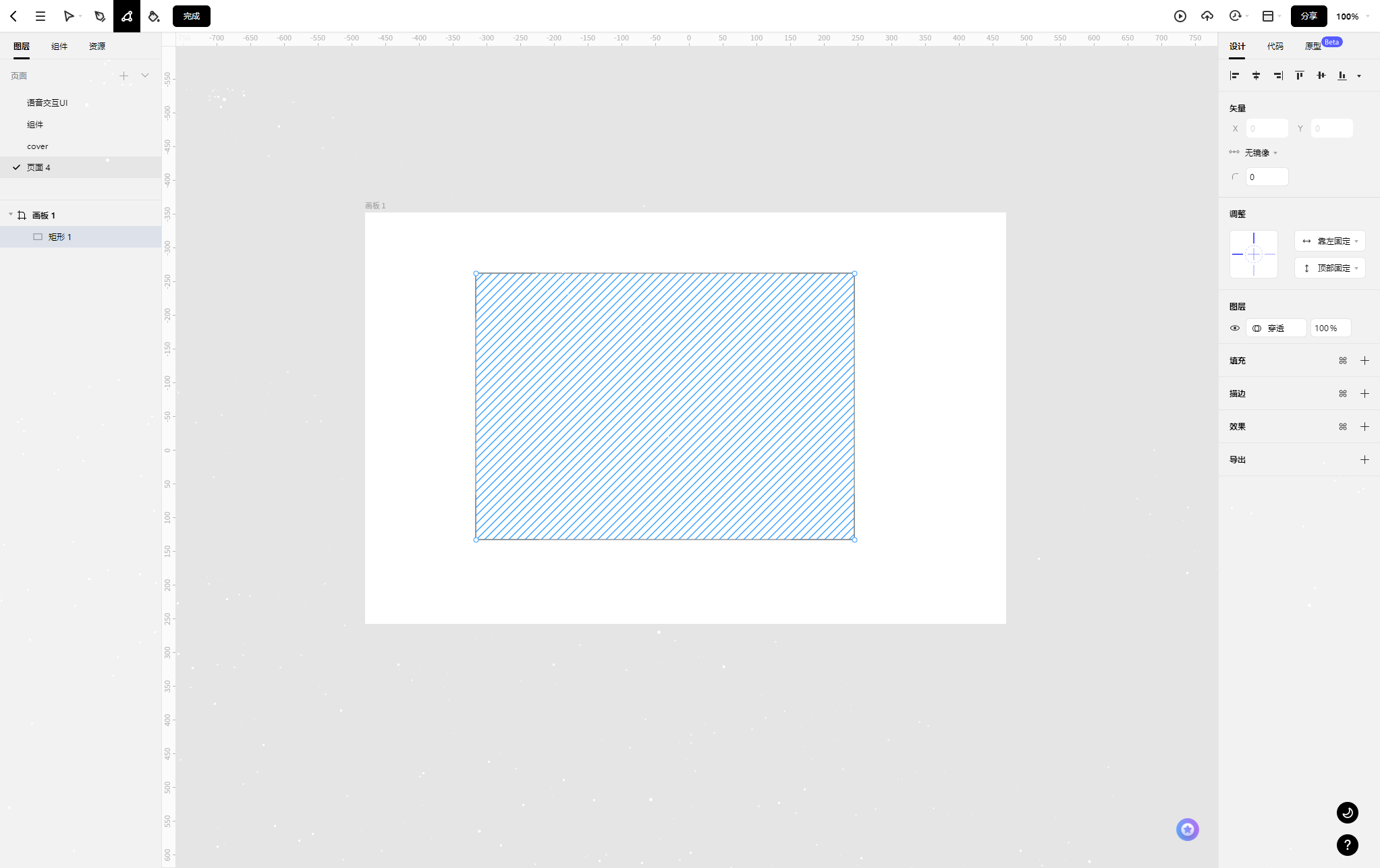
如果还想添加一些形状,则可以通过单击位于左上角的形状工具来实现。除此之外,还可以为矢量图添加颜色。在选择好元素后,单击右侧的工具箱,选择要填充元素的颜色即可。
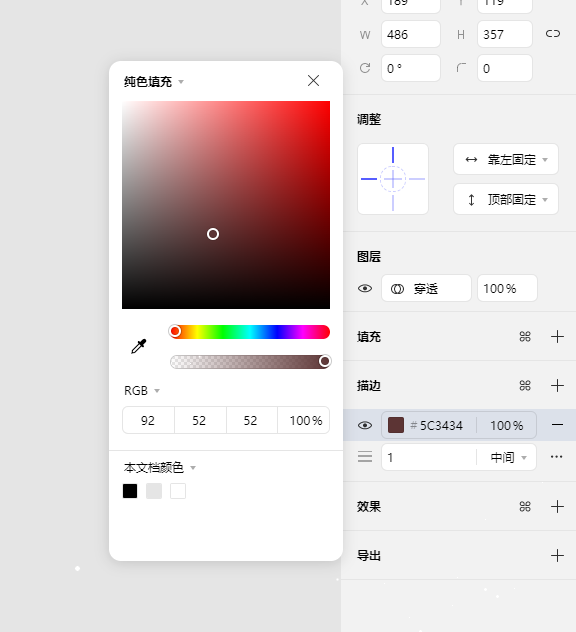
这是在Pixso中创建矢量图的最简单方法,可以通过Pixso钢笔工具来创建任何设计。同时,还可以在设计作品中的自定义图像中添加图像来进行设计。完成设计作品后,可以点击屏幕右上角的分享按钮,将该作品分享出去。
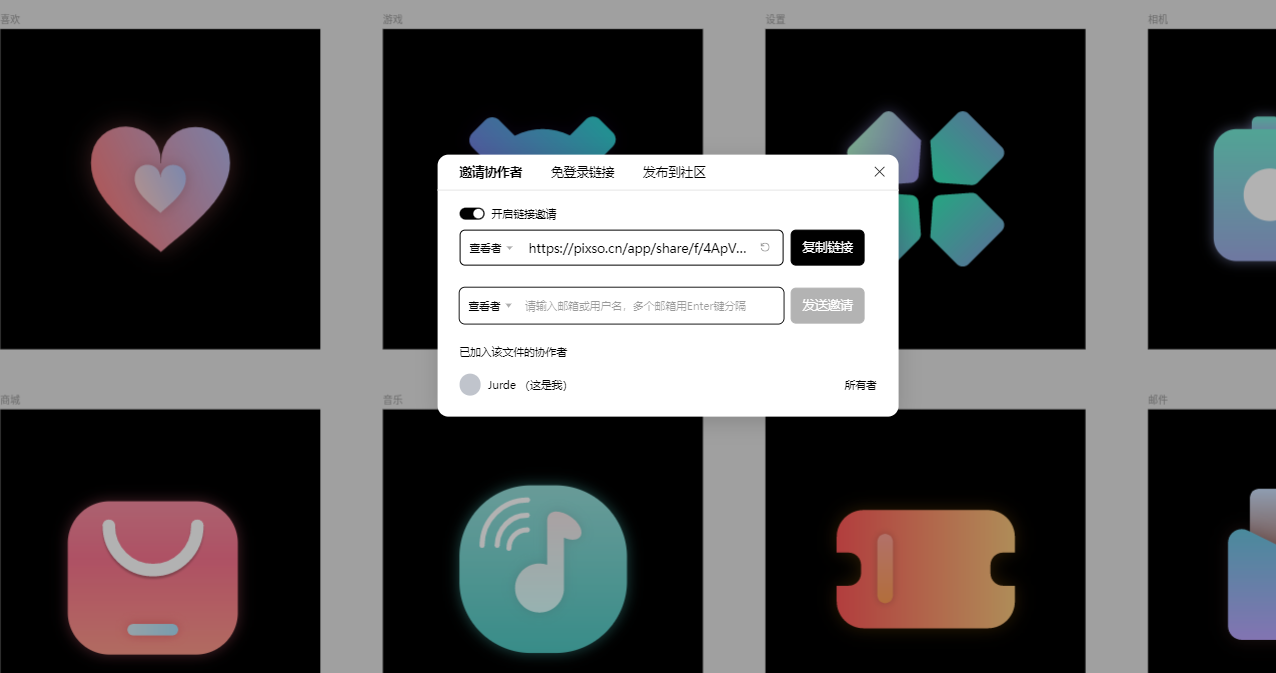
单击共享按钮后,它将生成一个链接,团队协作成员打开链接即可进行实时协作,实时更新。点击成员列表中权限状态旁的“选择”按钮,可以设置其权限,也可以随修改其权限。
有多少种类型的矢量设计
在了解完矢量图的定义及如何创建矢量图后,还需要对矢量图的格式或类型进行说明。一般来说矢量图片有多种可用的格式,如SVG、AI、CDR等,我们常说的SVG是一种图像文件格式,全称为Scalable Vector Graphics,可以理解为:可缩放的矢量图形。下面对常见的几种矢量图格式进行详细说明:
SVG:SVG 代表可缩放矢量图形。它是一种 XML 或可扩展标记语言矢量格式,用于 2D 矢量图像。它支持动画和交互性。SVG 图像用途广泛,可以在文本编辑器或绘图软件中进行编辑。
EPS:EPS 代表封装的 PostScript。它是一种可预测且独立的矢量图形文件格式,允许低分辨率预览,这不像 SVG 那样常见。但是,Adobe Illustrator和DRAW 为打开和编辑 EPS 矢量文件提供了惊人的支持。
PDF: PDF代表便携式文档格式,由 Adobe 创建。你可以展示文档、图像,包括文本格式。与EPS格式类似,PDF文件封装或隐藏了显示光栅、文本或矢量图形所需的复杂信息。
AI: 它是 Adobe Illustrator 的原生矢量格式,它实际上是 EPS 格式的改进或现代版本。虽然 AI 格式得到了一系列程序的支持,但仍然没有 EPS 格式那么流行或著名。所有支持 AI 的程序也支持 EPS,但反之亦然。
DXF:DXF 也称为绘图交换格式。它是一种基于 CAD 的矢量格式,由 Autodesk 创建,主要用于 CAD 工具。对于某些程序,可能很难读取具有曲线或样条的 DXF 文件。这就是桌面版本支持线+样条和仅线输出的原因。
以上就是常见的五种矢量图类型,在完成矢量图编辑和创作以后就可以导出内容,Pixso支持导出画布内容为SVG、PNG、JPG、JPEG等多种格式。然后就可以把图形运用在平面海报、PPT排版装饰、网站页面制作等等途径。用简单的办法就能够实现我们的灵感和创意,对比AI、Draw这类软件来说,Pixso更容易上手,门槛更低,初学者不用花费太多时间也能上手!




